Escrito por Nathan E. Malpass, Última actualización: 21 de noviembre de 2023
Nuestras fotografías son más que simples instantáneas; son nuestros recuerdos congelados en el tiempo. Con la llegada de la tecnología en la nube, la forma en que almacenamos y accedemos a estos preciados momentos ha experimentado una transformación revolucionaria. Entre las plataformas líderes que ofrecen almacenamiento y sincronización de fotografías sin problemas, se destaca iCloud Photos, que atiende a los usuarios de Apple con su conveniencia e integración entre dispositivos.
Si usted es un viajero ávido que captura paisajes impresionantes o un padre que captura los innumerables hitos del crecimiento de su hijo, acceder a fotos de iCloud nunca ha sido más crítico, porque esa es la premisa del compartir las fotos de iCloud. Sin embargo, a medida que la tecnología evoluciona, también lo hacen los métodos para acceder a estos preciados recuerdos.
Esta guía completa está diseñada para guiarlo a través de diversas técnicas y enfoques para acceder sin esfuerzo a sus fotos de iCloud, independientemente de si está usando un iPhone, iPad, Mac o incluso una PC con Windows.
Parte #1: Acceder a fotos de iCloud a través de varios dispositivos
Método n.° 1: acceder a fotos de iCloud a través de computadoras Mac
Si eres usuario de Mac, acceder a tus fotos de iCloud es muy sencillo gracias a la perfecta integración que ofrece Apple. Siga estos sencillos pasos para acceder a Fotos de iCloud:
- Asegúrese de que la biblioteca de fotos de iCloud esté habilitada: antes de poder acceder a sus fotos de iCloud en su Mac, asegúrese de tener habilitada la biblioteca de fotos de iCloud. Ir a "Preferencias del Sistema" en tu Mac, haz clic en "ID de apple"y luego seleccione “iCloud”. Asegúrese de que el "Fotos" Está marcada.
- Abra la aplicación Fotos: una vez que la biblioteca de fotos de iCloud esté habilitada, abra la aplicación Fotos en su Mac. Puede encontrarlo en su carpeta de Aplicaciones o buscando en Spotlight.
- Iniciar sesión en iCloud: si aún no has iniciado sesión, la aplicación te pedirá que inicies sesión con tu ID de apple y contraseña. Asegúrate de usar la misma ID de Apple que usaste para el almacenamiento de fotos en iCloud.
- Acceda a sus fotos: después de iniciar sesión, verá toda su biblioteca de fotos de iCloud sincronizada y accesible desde la aplicación Fotos. Puede explorar sus álbumes, momentos y recuerdos tal como lo haría con las fotos almacenadas localmente en su Mac.
- Descarga de fotos: para descargar una foto de iCloud a tu Mac, simplemente selecciona la foto, haz clic derecho y elige "Exportar" para guardarlo en la ubicación deseada en su Mac.
- Cargar y sincronizar: cualquier foto nueva que agregues a la aplicación Fotos de tu Mac se sincronizará automáticamente con iCloud si la Biblioteca de fotos de iCloud está habilitada. Esto garantiza que sus fotos estén respaldadas sin problemas y sean accesibles en todos sus dispositivos.
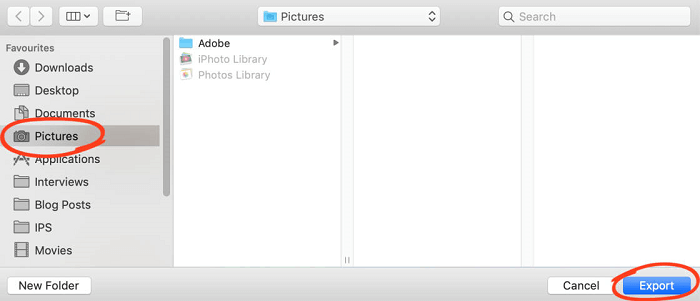
Recuerde, el espacio de almacenamiento de su Mac no se ve afectado por el almacenamiento de Fotos de iCloud. Las fotos se almacenan en la nube y puedes optimizar el almacenamiento de tu Mac para mantener solo versiones más pequeñas de tus fotos, del tamaño de un dispositivo, en tu computadora.
Acceder a Fotos de iCloud en una Mac es solo el comienzo. En las siguientes secciones, exploraremos cómo acceder a sus fotos a través de otros dispositivos Apple e incluso plataformas que no son Apple, como PC con Windows, asegurándonos de que sus recuerdos estén al alcance de su mano sin importar dónde se encuentre.
Método n.º 2: acceder a fotos de iCloud en iOS (iPhones)
Tener tus preciados recuerdos accesibles mientras viajas es una de las principales ventajas de Fotos de iCloud. Si eres usuario de iPhone, así es como puedes acceder a Fotos de iCloud directamente desde tu dispositivo:
- Asegúrese de que la biblioteca de fotos de iCloud esté habilitada: en su iPhone, vaya a "Configuraciones", toca tu nombre en la parte superior y luego selecciona "ICloud", y finalmente, "Fotos". Asegurarse “Fotos de iCloud” está prendido. Esto garantiza que sus fotos se sincronicen continuamente en sus dispositivos.
- Abra la aplicación Fotos: simplemente toque la aplicación Fotos en la pantalla de inicio de su iPhone. Esta aplicación es donde se puede acceder a todas sus fotos y videos almacenados en iCloud.
- Explora y disfruta: una vez dentro de la aplicación Fotos, encontrarás toda tu biblioteca de fotos de iCloud al alcance de tu mano. Puedes explorar tus fotos por momentos, álbumes y más. La interfaz intuitiva de la aplicación facilita la navegación.
- Descargar fotos: para descargar una foto o un video específico a su iPhone, simplemente tóquelo para verlo en pantalla completa. Luego, toque el comparte (el cuadrado con una flecha apuntando hacia arriba) y elija “Guardar imagen” o “Guardar vídeo”.
- Carga y sincronización: cualquier foto y video nuevo que capture con su iPhone se sincronizará automáticamente con iCloud si Fotos de iCloud está habilitado. Esto garantiza que sus recuerdos estén respaldados y sean accesibles en todos sus dispositivos.
- Optimice el almacenamiento del iPhone: para ahorrar espacio en su iPhone, puede habilitar "Optimizar el almacenamiento del iPhone" en la configuración de Fotos de iCloud. Esta función reemplaza automáticamente las fotos de resolución completa con versiones del tamaño del dispositivo, lo que mantiene bajo control el uso del almacenamiento.
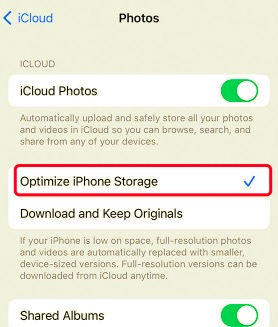
Acceder a tus fotos de iCloud en tu iPhone te permite revivir tus momentos dondequiera que estés. Pero la comodidad no termina ahí. En las próximas secciones, profundizaremos en cómo puede acceder a sus fotos de iCloud en otros dispositivos Apple, asegurando que sus recuerdos estén disponibles sin problemas en todo su ecosistema.
Método n.° 3: acceder a fotos de iCloud a través de iPadOS (iPads)
Llevar la magia de Fotos de iCloud a tu iPad es una forma fantástica de revivir tus recuerdos en una pantalla más grande. Si eres usuario de iPad, así es como puedes acceder a tus fotos de iCloud con facilidad:
- Confirme que la biblioteca de fotos de iCloud esté habilitada: comience navegando a Configuración en su iPad. Toca tu nombre en la parte superior, luego selecciona "iCloud" y, finalmente, "Fotos". Asegúrese de que "Fotos de iCloud" esté activado para permitir una sincronización perfecta.
- Inicie la aplicación Fotos: busque y abra la aplicación Fotos en la pantalla de inicio de su iPad. Esta es su puerta de entrada para acceder a todas sus fotos y videos almacenados en iCloud.
- Explora tu colección: una vez dentro de la aplicación Fotos, serás recibido por toda tu biblioteca de fotos de iCloud, perfectamente organizada para tu lectura. Explora tus recuerdos por varias categorías, álbumes y momentos.
- Descarga de contenido: para descargar una foto o un video específico a su iPad, toque el elemento para verlo en modo de pantalla completa. Luego, toque el ícono de compartir (un cuadrado con una flecha apuntando hacia arriba) y seleccione "Guardar imagen" o "Guardar video".
- Sincronización y carga: con Fotos de iCloud activas, cualquier foto o video nuevo capturado con su iPad se sincronizará automáticamente con su cuenta de iCloud. Esto garantiza que sus recuerdos sean fácilmente accesibles desde todos sus dispositivos conectados.
Acceder a Fotos de iCloud en tu iPad agrega una dimensión adicional a tu viaje visual. La pantalla grande y vibrante mejora su experiencia visual, permitiéndole sumergirse en los detalles de cada momento capturado. A medida que continuamos nuestra exploración, profundizaremos en el acceso a sus fotos de iCloud desde una gama más amplia de dispositivos, asegurando que sus recuerdos nunca estén fuera de su alcance.
Método n.º 4: acceder a fotos de iCloud en PC con Windows
Incluso si estás usando una PC con Windows, no debes perderte la conveniencia de Fotos de iCloud. Apple le ofrece una forma de acceder a sus preciados recuerdos directamente desde su computadora con Windows. Así es cómo:
- Descargue e instale iCloud para Windows: comience descargando e instalando el "iCloud para Windows" aplicación en su PC. Puede encontrar esta aplicación en el sitio web oficial de Apple. Una vez descargado, ejecute el instalador y siga las instrucciones en pantalla para configurar iCloud en su PC con Windows.
- Inicie sesión con su ID de Apple: después de la instalación, inicie la aplicación iCloud para Windows. Inicia sesión con tu ID de Apple, el mismo que usas para el almacenamiento de fotos en iCloud.
- Seleccione "Fotos" para sincronizar: en la aplicación iCloud para Windows, verá varias opciones para sincronizar diferentes tipos de contenido. Asegúrate que "Fotos" la opción está marcada. También puedes elegir si deseas descargar fotos en resolución completa o versiones del tamaño del dispositivo para ahorrar espacio.
- Acceda a sus fotos: una vez completada la sincronización, Encontrarás una nueva carpeta "Fotos de iCloud" en la sección "Esta PC" del Explorador de archivos. Abra esta carpeta para acceder a todas sus fotos y videos almacenados en iCloud.
- Subir a iCloud: puede cargar fotos desde su PC con Windows a Fotos de iCloud al arrastrándolos y soltándolos en la carpeta "Cargas" dentro de la carpeta “Fotos de iCloud”. Estas fotos estarán disponibles en todos sus dispositivos conectados a iCloud.
- Acceso al navegador web: otra forma de acceder a sus fotos de iCloud en una PC con Windows es mediante un navegador web. Simplemente visite el sitio web de iCloud (icloud.com), inicia sesión con tu ID de Apple y haz clic en el ícono "Fotos" para ver y administrar toda tu colección de fotos.
Acceder a Fotos de iCloud en una PC con Windows demuestra el compromiso de Apple con la compatibilidad multiplataforma. Ahora, podrá acceder fácilmente a sus recuerdos, ya sea que esté usando una Mac, un iPhone, un iPad o una computadora con Windows. A medida que continuamos nuestra exploración, cubriremos más consejos y trucos para aprovechar al máximo tu experiencia con Fotos en iCloud.
Método #5: Cómo acceder a las fotos de iCloud en Android
Si bien iCloud Photos está diseñado principalmente para el ecosistema de Apple, no existe un método oficial directo para acceder a iCloud Photos en dispositivos Android. Acceda a Fotos de iCloud en un dispositivo Android mediante una solución alternativa:
- Acceda a Fotos de iCloud a través del navegador web: una de las formas más sencillas de ver sus fotos de iCloud en un dispositivo Android es mediante un navegador web. Abra un navegador web en su dispositivo Android y navegue hasta el sitio web de iCloud (icloud.com). Inicie sesión con su ID de Apple y contraseña.
- Utilice la opción de sitio de escritorio: muchos navegadores web tienen la opción de solicitar la versión de escritorio de un sitio web. Esto puede resultar útil para acceder a todas las funciones de iCloud. En la configuración del navegador, busque el “Sitio de escritorio” o “Solicitar sitio de escritorio” opción y habilítela.
- Acceda a sus fotos: una vez que esté en la versión de escritorio del sitio web de iCloud, haga clic en "Fotos" icono para acceder a su biblioteca de fotos de iCloud. Puede ver y administrar sus fotos y álbumes tal como lo haría en una computadora.
- Descargar y cargar: si bien puede ver sus fotos, las opciones de descarga y carga directa pueden ser limitadas. Puedes intentar seleccionar y descargar fotos individuales, pero ten en cuenta que es posible que la interfaz de iCloud en los navegadores de Android no esté tan optimizada.
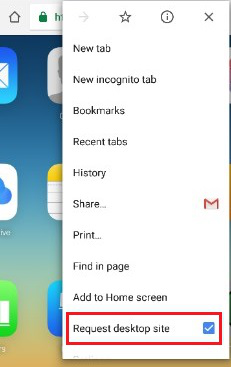
Es importante tener en cuenta que acceder a Fotos de iCloud en Android a través de un navegador web puede no ofrecer la misma experiencia perfecta que en los dispositivos Apple. Además, es posible que cualquier cambio que realice en el navegador de Android no se refleje instantáneamente en sus dispositivos Apple debido a posibles retrasos en la sincronización.
Parte #2: Acceso a fotos de iCloud que se pierden o eliminan: recuperación de datos de FoneDog iOS
Eliminar fotos de iCloud por error o perderlas debido a problemas con el dispositivo puede dejarte en estado de pánico. Agradecidamente, Recuperación de datos de FoneDog iOS, una poderosa herramienta compatible con iPhone 15, ofrece un salvavidas al permitirle restaurar sus fotos perdidas de iCloud, asegurando que sus recuerdos no se pierdan para siempre. Esta sección lo guiará a través del proceso de uso de FoneDog iOS Data Recovery para recuperar sus fotos de iCloud y aliviar el estrés de una posible pérdida de datos.
iOS Data Recovery
Recupere fotos, videos, contactos, mensajes, registros de llamadas, datos de WhatsApp y más.
Recupere datos de iPhone, iTunes e iCloud.
Compatible con los últimos iPhone e iOS.
Descargar gratis
Descargar gratis

- Descargue e instale FoneDog iOS Data Recovery: comience descargando e instalando el software FoneDog iOS Data Recovery en su computadora. El software está disponible para plataformas Windows y Mac.
- Inicie el software y conecte su dispositivo: inicie el software FoneDog iOS Data Recovery y conecte su iPhone, iPad o iPod touch a su computadora mediante un cable USB. Selecciona el "Recuperarse del archivo de copia de seguridad de iCloud” opción de la interfaz principal.
- Iniciar sesión en iCloud: se te pedirá que inicies sesión en tu cuenta de iCloud con tu ID de Apple y tu contraseña. FoneDog garantiza su privacidad y seguridad durante todo el proceso de recuperación.
- Elija y descargue la copia de seguridad de iCloud: una vez que haya iniciado sesión, FoneDog mostrará una lista de las copias de seguridad de iCloud asociadas con su cuenta. Seleccione la copia de seguridad que probablemente contenga las fotos perdidas y haga clic en "Descargar".
- Escanear y obtener una vista previa de los datos perdidos: después de descargar la copia de seguridad de iCloud, el software comenzará a escanear el archivo de copia de seguridad en busca de sus fotos perdidas o eliminadas. Una vez que se completa el escaneo, puede obtener una vista previa de los datos recuperables, incluidas las fotos, antes de continuar.
- Recupere sus fotos de iCloud: seleccione las fotos perdidas que desea recuperar y luego haga clic en "Recuperar" botón. Elija una ubicación en su computadora para guardar las fotos recuperadas.
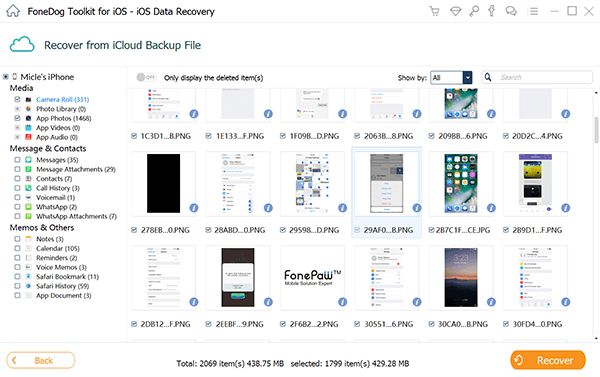
Esta herramienta gratuita de recuperación de fotos de iOS ofrece una solución confiable para acceder a fotos de iCloud que se han perdido o eliminado. Si sigue estos pasos, podrá recuperar eficazmente sus recuerdos y aliviar el estrés de la pérdida de datos. Recuerde actuar con prontitud cuando se dé cuenta de que faltan fotos para maximizar las posibilidades de una recuperación exitosa. Con FoneDog iOS Data Recovery, puedes restaurar tus fotos de iCloud y seguir apreciando tus momentos especiales.
La gente también LeerGUÍA PRINCIPAL 2023: Cómo recuperar iMessages eliminados de iCloudUna guía paso a paso: cómo implementar la restauración de WhatsApp desde iCloud
Para Concluir
En la era digital, nuestros recuerdos se preservan a través de fotografías, lo que hace que el acceso a ellas sea crucial. Este artículo exploró varios métodos sobre acceder a fotos de iCloud en diferentes dispositivos, desde Mac hasta PC con Windows e incluso dispositivos Android que utilizan soluciones alternativas. Además, presentamos FoneDog iOS Data Recovery, una herramienta para recuperar fotos de iCloud perdidas o eliminadas. Recuerde, ya sea que acceda o recupere fotografías, la tecnología brinda soluciones para garantizar que sus preciados recuerdos permanezcan a su alcance.


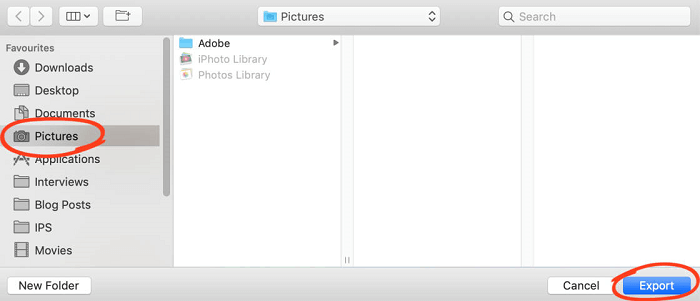
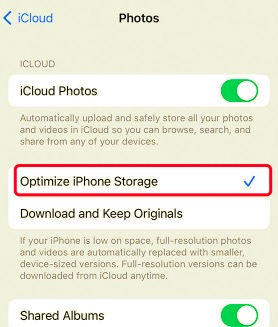
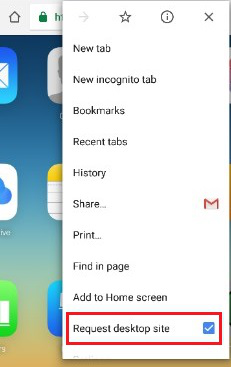

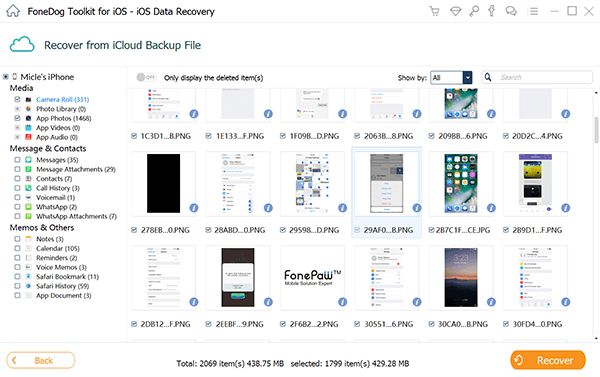
/
/